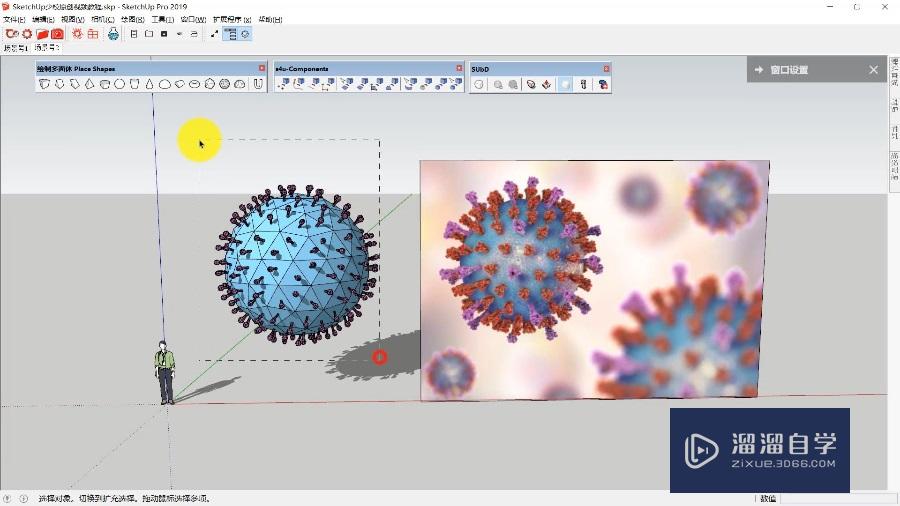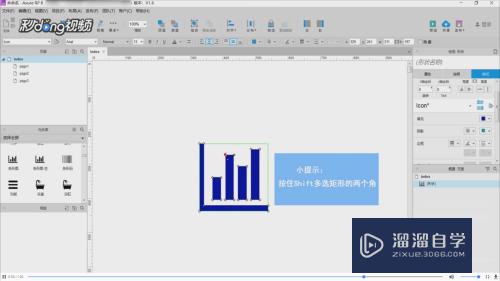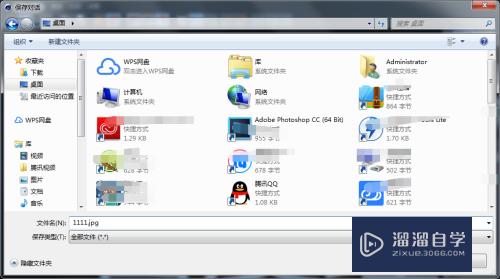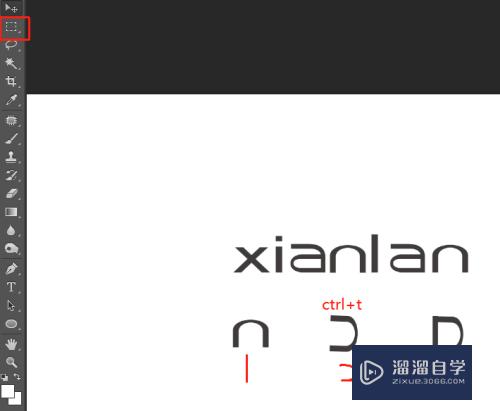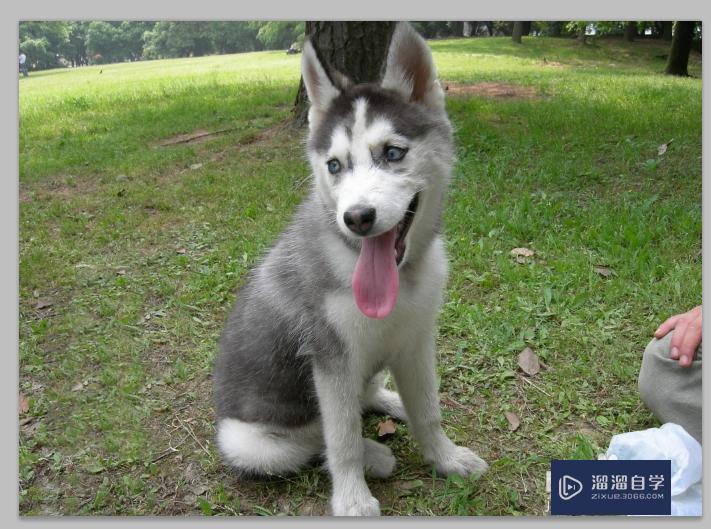CAD制图单位怎么设置(cad制图单位怎么设置的)优质
在CAD制图时有些尺寸需要是英寸。有时需要是毫米。那CAD制图单位怎么设置呢?单位也是非常重要的纯在。下面来看看设置方法吧!
工具/软件
硬件型号:华为MateBook D 14
系统版本:Windows7
所需软件:CAD2018
方法/步骤
第1步
打开CAD软件并新那一个空白文档(如下图):
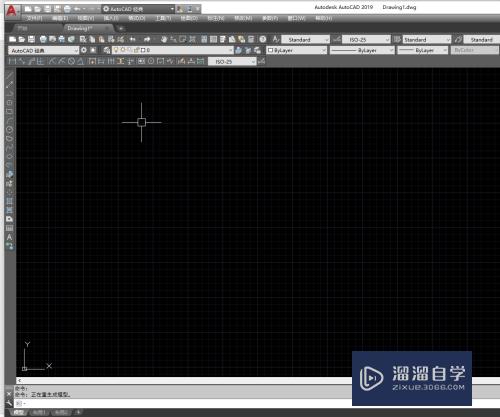
第2步
点击菜单栏格式选项。然后选择单位选项(如下图):

第3步
可以看到这时跳出一个新的对话框。可以根据自己需要调整相应的参数设置(如下图):
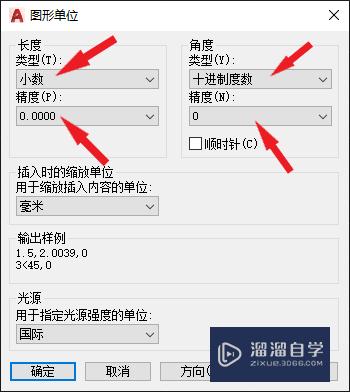
第4步
这里我们以英寸为例。那么英寸后面的零头一般会以为数的性质来显示。这里我们将插入时缩放单位设置成英寸。然后将长度类型设置成分数(如下图):
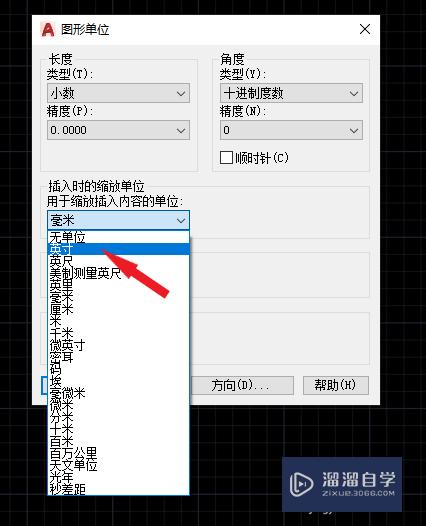
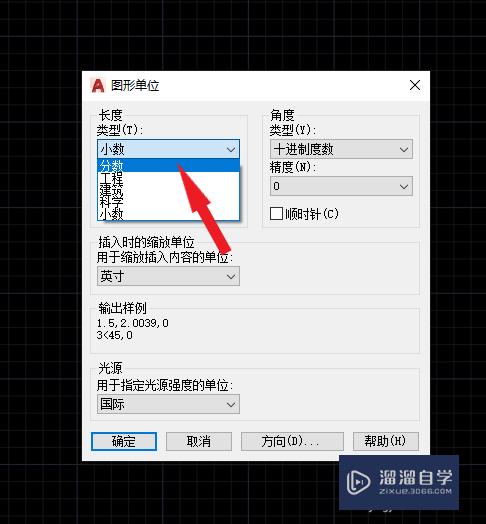
第5步
上述两项设置完成之后点击左下角确定按钮(如下图):
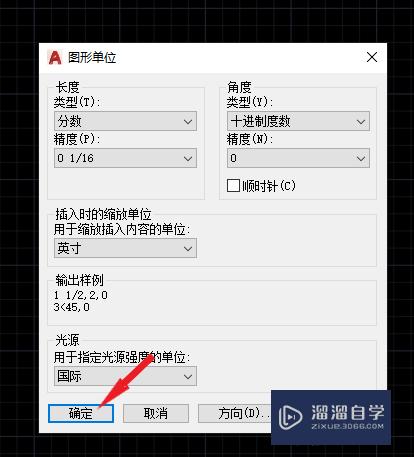
第6步
这时回到画图界面。可以看到极轴追踪上面的尺寸就变成了英寸。然后后面显示为分数(如下图):
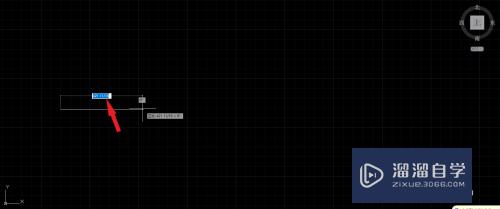
以上关于“CAD制图单位怎么设置(cad制图单位怎么设置的)”的内容小渲今天就介绍到这里。希望这篇文章能够帮助到小伙伴们解决问题。如果觉得教程不详细的话。可以在本站搜索相关的教程学习哦!
更多精选教程文章推荐
以上是由资深渲染大师 小渲 整理编辑的,如果觉得对你有帮助,可以收藏或分享给身边的人
本文标题:CAD制图单位怎么设置(cad制图单位怎么设置的)
本文地址:http://www.hszkedu.com/62960.html ,转载请注明来源:云渲染教程网
友情提示:本站内容均为网友发布,并不代表本站立场,如果本站的信息无意侵犯了您的版权,请联系我们及时处理,分享目的仅供大家学习与参考,不代表云渲染农场的立场!
本文地址:http://www.hszkedu.com/62960.html ,转载请注明来源:云渲染教程网
友情提示:本站内容均为网友发布,并不代表本站立场,如果本站的信息无意侵犯了您的版权,请联系我们及时处理,分享目的仅供大家学习与参考,不代表云渲染农场的立场!